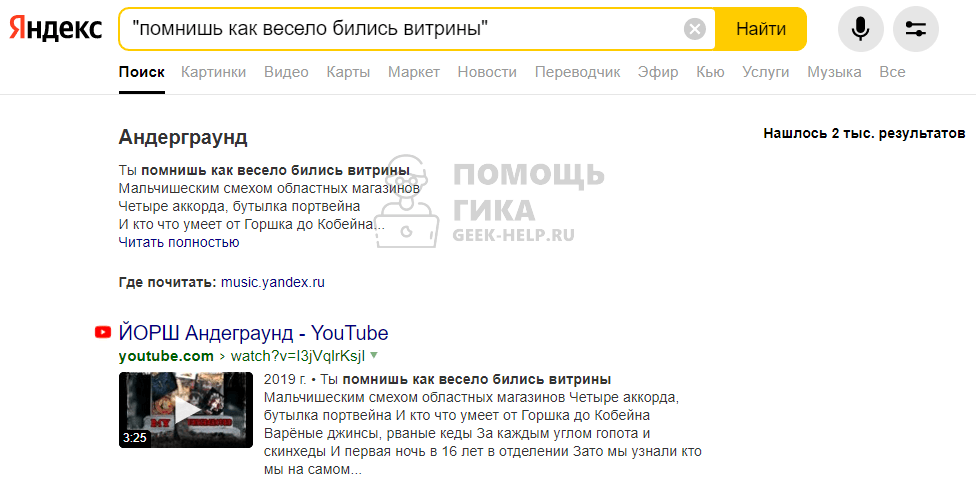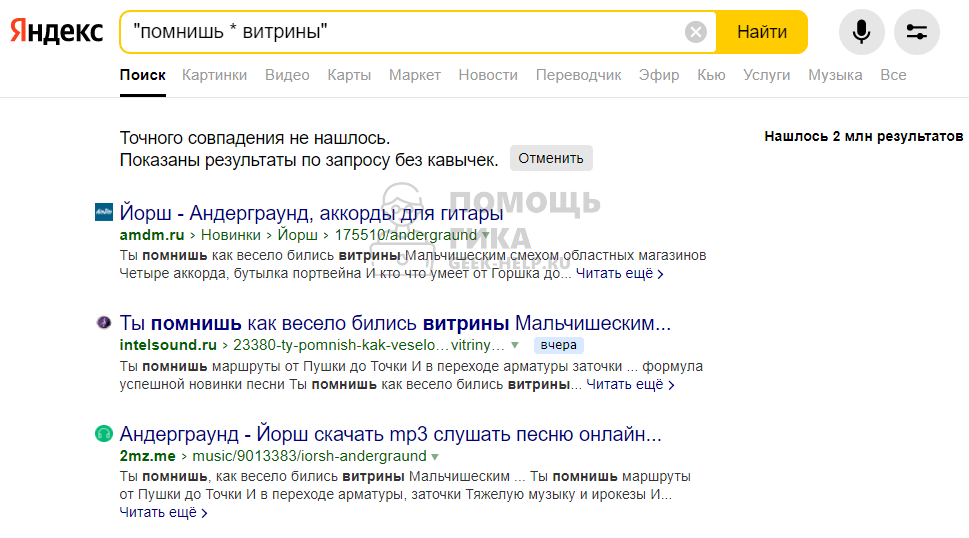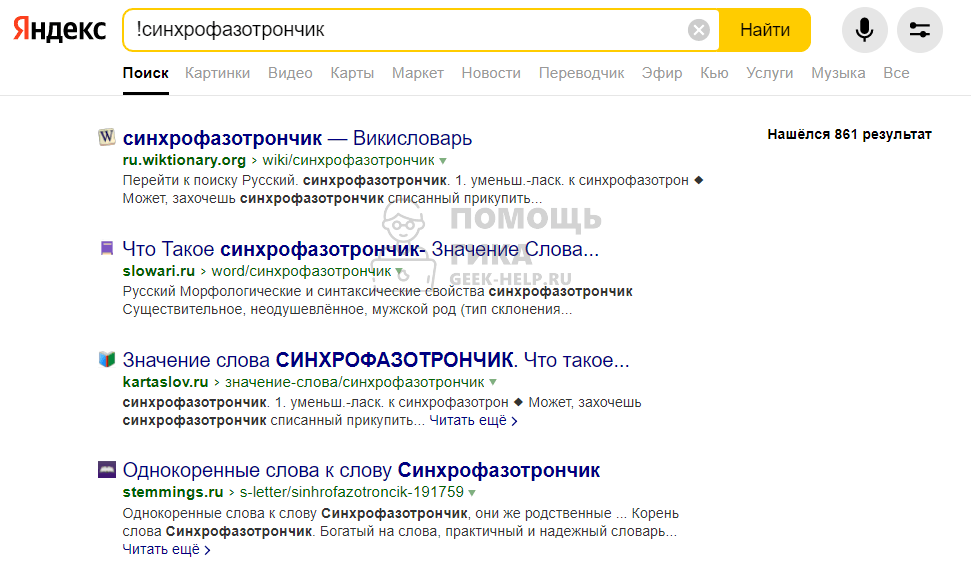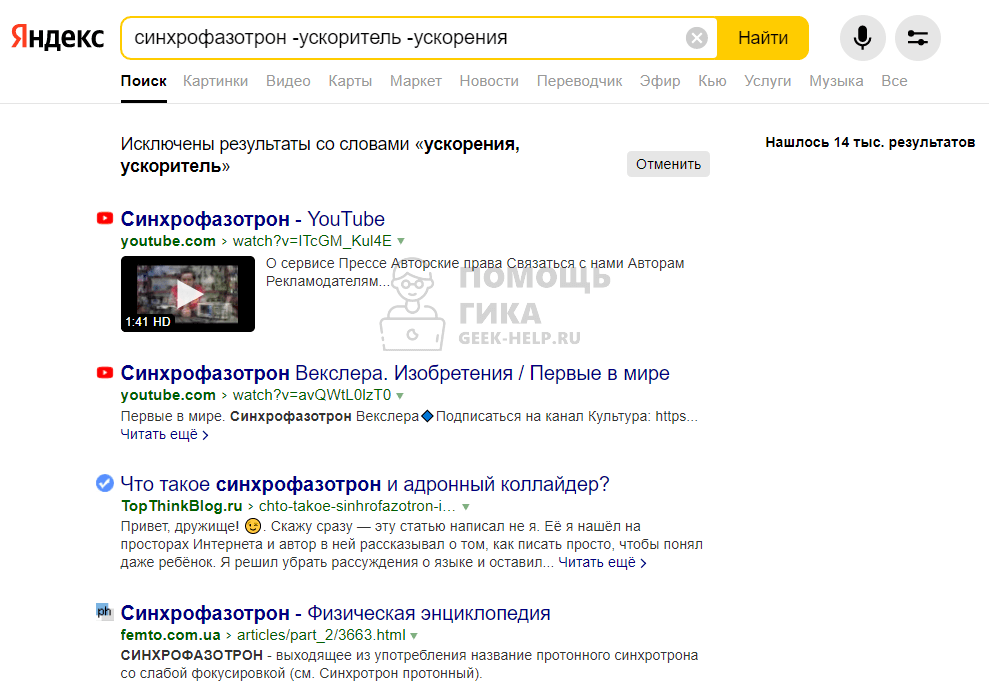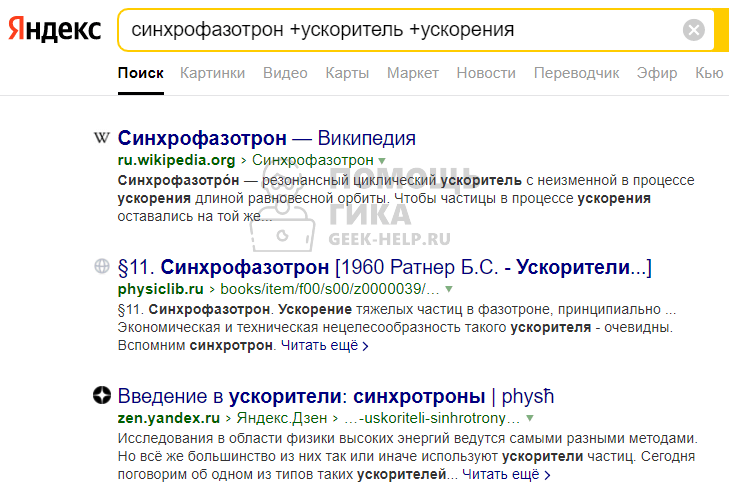Поисковый инструментарий
В отличие от конкурента, «Яндекс» дает воспользоваться инструментарием не с главной страницы – yandex.ru, – а уже после того, как была осуществлена попытка поиска:
Нажмите на иконку настроек справа от поля запроса и сможете произвести базовую настройку поиска:
- в каком регионе вы хотите искать информацию;
- выбрать период времени размещения – сутки, 2 недели или месяц;
- задать язык, на котором вы хотите найти данные.
Также обратите внимание на иконку с микрофоном – в «Яндексе» вы можете задавать поисковые запросы голосом.
Вы также можете искать картинки (здесь инструментарий вообще очень богат), видео, товары, новости, вопросы, услуги, музыку и т. д. – все эти данные предоставляют различные сервисы того же «Яндекса».
Продвинем ваш бизнес
В Google и «Яндексе», соцсетях, рассылках, на видеоплатформах, у блогеров
Подробнее

Поиск без рекламы
Если вас раздражает переполненная рекламой и отвлекающими блоками основная страница «Яндекса», то воспользуйтесь специальным «шорткатом» ya.ru, представляющим собой страницу с одним только поисковым полем:
Один минус – после ввода поискового запроса вы попадете на стандартную главную страницу с рекламой и прочими сервисами.
Уточнение слова
«Яндекс» точнее, чем Google, ищет фразы на русском языке. Но если вы хотите найти только заданное вами слово, его лучше уточнить с помощью оператора «!»:
В таком виде поиск должен находить все документы с упоминанием отмеченного вами слова в заданной форме. При этом игнорируется склонение, падеж, но учитывается множественное или единственное число.
Качество работы оператора вам предлагается проверить самостоятельно, поскольку даже в примере выше первая найденная статья не содержит уточненного нами слова в сниппете (описании). Остается надеяться, что оно будет присутствовать при переходе на страницу.
Оператор может быть использован несколько раз для включения всех нужных вам слов в выдачу.
Поиск по точной фразе
Чтобы найти точную фразу или цитату, заключите ее в любые кавычки:
Такой способ должен найти указанное вами сочетание слов в точном виде, при этом вы можете оставить за пределами кавычек прочие слова, которые могут входить в цитату в различном виде или составе.
Способ работает частично, выше вы можете видеть, что в сниппете второй позиции выдачи указанная нами фраза отсутствует. Зато присутствует в точном указании в двух других.
Нахождение отсутствующих слов
Если вы знаете точную фразу, содержание которой необходимо найти, но забыли точное слово или часть из нее, то можете обозначить это оператором «*»:
Оператор работает только в сочетании с фразой в кавычках. А сам способ хорошо подходит в том случае, если вы задаете длинный набор слов, но под ним подразумевается много значений, разброс которых в выдаче слишком велик.
Уточняем присутствие обязательных слов
Допустим, ваш запрос должен содержать несколько слов, относящихся к определенной тематике, но найденная информация по ней может быть любой. Задайте обязательные слова с помощью оператора(ов) «+», а тематику укажите без операторов:
Тему вы можете задать и через кавычки, чтобы гарантированно получить фразы с указанными словами именно по ней.
Исключение слов из запроса
В случае, когда вам нужно найти информацию без упоминания определенных слов или тематик, то добавьте слова в поисковый запрос с оператором «-», который можно использовать сколько угодно раз прежде чем выдача полностью очистится от ненужного:
По данным «Яндекса», по общему количеству запросов в поиске всегда лидируют три темы: школа, кино и порно (последние две темы – вечером и ночью). Первым делом с утра люди спрашивают про погоду, включают радио и выясняют значение своих снов.
Около четверти всех запросов касаются развлекательного контента: люди хотят смотреть, слушать и играть.
Выбор из нескольких вариантов в поиске
Когда вам необходимо найти информацию по нескольким направлениям, но не важно, какое из них будет представлено в выдаче, разделяйте их оператором «|». Одно из слов, разделенных оператором, обязательно будет включено в выдачу, но не обязательно вместе с другим:
Для обязательного включения нескольких слов в запрос используйте операторы-кавычки или восклицательный знак.
Поиск по определенному URL
Чтобы найти текст, размещенный на выбранной вами странице, ее нужно сообщить через оператор «url:». Сначала нужно ввести нужное слово или фразу, затем указать страницу через оператор, причем лучше заключить ее в кавычки. Надо отметить, что способ не самый удобный и не очень работоспособный. Лучше воспользоваться его расширением: через оператор «*» отметить все страницы, размещенные в заданном разделе сайта, например, так:
«Звездочка» заменяет в поиске любые символы или даже фразы.

Новый поиск «Яндекса»: «серому» SEO будет совсем плохо от Y1
Поиск на заданном сайте
Чтобы не указывать конкретные страницы, добавьте к нужным вам словам URL всего сайта, заданный через оператор «site:». Так «Яндекс» будет искать информацию исключительно на указанном сайте, включая все его страницы.
Ищем информацию на определенном домене
Чаще всего домен обозначает принадлежность сайта определенной стране, поэтому вы можете найти необходимую информацию, указав нужный домен через «domain:»
Поиск файлов для скачивания
В том случае, когда вам нужен не сайт, а сразу файл с необходимой информацией, вы можете производить поиск по формату этого файла. Укажите его через оператор «mime:» и добавьте искомый текст:
Как и в Google, здесь невозможно указать сразу несколько типов файлов, чтобы искать данные сразу в нескольких типах исполнения.
Совмещайте оператор с другими, например, с «site:», чтобы искать нужные файлы на определенном сайте.
Поиск на заданном языке
Если вам необходимо найти контент на определенном языке, то выберите его обозначение по стандарту ISO 639-1 и укажите через оператор «lang:»
Например:
- английский – en;
- испанский – es;
- итальянский – it;
- португальский – pt;
- русский – ru.

Самое длинное название России (25 знаков!) и еще гора удивительных фактов в новом отчете «Яндекс.Карты»
Информация по дате изменения страницы
Чтобы найти данные с указанием даты их выкладки или последнего изменения, используйте оператор «date:» следующим образом:
- date:ГГГГММДД – для указания точной даты размещения;
- date:<ГГГГММДД (>) – информация раньше или позже указанной даты;
- date:ГГГГММДД..ГГГГММДД – в указанном интервале;
- date:ГГГГММ* – в указанном месяце года;
- date:ГГГГ* – в указанном году.
Поиск только по заголовкам
Если вам нужно найти слова или фразы исключительно в заголовке страниц сайта, то используйте оператор «title:»
Переводчик в поисковой строке
Чтобы сразу перевести текст (по умолчанию с русского на английский или с определенного системой языка на русский), наберите «перевод:слово»:
«Яндекс.Калькулятор»
Просто наберите в поисковой строке слово «калькулятор»:
Кроме того, вы можете написать выражение в поисковую строку, и «Яндекс.Калькулятор» сразу его посчитает:
«Яндекс.Конвертер»
Вы можете переводить одни единицы в другие, просто начав вводить их название:
Если вам необходимо посчитать конкретное значение одних единиц в других, то введите выражение и получите ответ прямо в браузере.
Спасибо!
Ваша заявка принята.
Мы свяжемся с вами в ближайшее время.
Быстрый прогноз погоды
Чтобы не ходить по сайтам с погодой, вы можете набрать слово «погода» и указать ваш город, после чего увидите краткую сводку гидрометцентра:
Если вы не укажете город, то «Яндекс» покажет погоду в месте, определенном по вашим координатам.
Дополнительные настройки поиска в «Яндексе»
Для персонализации поиска вы можете воспользоваться настройками, ссылка на которые располагается в нижней части страницы поисковой выдачи:
До этого вы можете включить семейный поиск, чтобы избавить выдачу от непристойных результатов и спорного контента.
Содержание самих настроек поиска:
- Чтобы не забыть какие запросы вы вводили, используйте историю поиска. Ее вы можете очистить в настройках или отключить, сняв галочку.
- Часто используемые сайты могут помочь, если вы используете некоторые ресурсы постоянно – так они всегда будут под рукой. Но и их можно отключить в настройках.
- Время посещения сайтов позволяет вам легче вспоминать, с чем и когда вы работали. Эта возможность также отключается здесь.
- Выделяйте меткой персонализированные результаты в выдаче либо отключите и эту возможность.
- Кроме семейного поиска, можно использовать два типа фильтрации контента – без ограничений и с умеренным фильтром. По умолчанию включен именно он, так что имейте в виду.
Надеемся, что эти лайфхаки помогут вам быстро находить нужную информацию.
Вместе с тем, сам поиск «Яндекса» тоже все время становится умнее. Например, он может найти верный фильм по запросам вроде «мужик полетел в космос и застрял между шкафами» («Интерстеллар»), «фильм где дерево живое и енот живой» («Стражи галактики») и даже «фильм Стивена Кинга, где Николсон бухает, печатает книгу и ломает дверь» («Сияние»).
Содержание статьи
- Панели поиска в браузерах
- Поиск текста в Google Chrome
- Поиск текста в Mozilla Firefox
- Поиск текста в Яндекс Браузере
Каждому юзеру приходится искать-либо на страницах сайтов. Это может быть не статья или новость целиком, а конкретный абзац или отрывок текста, где находится ключевое слово или фраза. Если на странице много текста, а нужен только кусок с искомым описанием, то юзаем поиск слов в браузере. Это функция, идентичная с поиском в Ворде, Экселе или PDF-редакторах.
Панели поиска в браузерах
В каждом браузере есть своя панель поиска. Чтобы вызвать ее, следует нажать Ctrl+F. Рассмотрим панели поиска таких браузеров как Хром, Firefox и Яндекс Браузер.
Поиск текста в Google Chrome
Открыть панель в Хроме можно другим способом, нажав на меню и выбрав функцию «Найти…».
Находясь на любой странице, набираем интересующее слово или фразу и нажимаем enter. Как видно на скриншоте, найденное слово подсвечено оранжевым. На панели указано количество найденных слов. С помощью стрелок осуществляется переход от одного результата к другому.
Поиск текста в Mozilla Firefox
В Firefox панель поиска более продвинутая и удобная. Обладает следующими опциями:
- подсветить все;
- с учетом регистра;
- только слова целиком.
«Подсветить все», как вы догадались, позволяет увидеть все нужные слова в документе.
Функция «С учетом регистра» придает поиску чувствительность к большим и маленьким буквам. Например, если вы напечатали слово «нефть», то есть слово с маленькой буквы, то в качестве совпадений варианты «Нефть» или «НЕФТЬ» учитываться не будут.
Поиск при помощи опции «Только слова целиком» отсеивает слова со склонениями и окончаниями. Вобъем персидское слово «нефт», чтобы проверить результат.
Поиск текста в Яндекс Браузере
Браузер Яндекса имеет аналогичную с Хромом панель поиска текста, однако обладает крутой лингвистической системой. Известно, что Яндекс как поисковик лучше любой другой системы понимает русский язык. Именно это преимущество дает пользователю возможность находить среди текста на странице нужный фрагмент или отдельные предложения с максимальным количеством вариантов. Алгоритм поиска текста учитывает падежи, склонения, число, род, часть речи.
Время прочтения: 5 минут
Тэги: Яндекс,SEO, продвижение сайтов, поисковое продвижение
О чем статья?
- Правила поиска в Яндексе
- Как использовать операторы
- Информация о сайте с помощью операторов
- Поиск по типу файла, языку и дате изменения
- Рекомендованные запросы в Яндексе
- Выводы
Кому полезна статья?
- Пользователям поисковой системы Яндекс;
- Оптимизаторам, веб-мастерам.
Проводя поиск запросов, Яндекс не учитывает разницу форм слова, не различает синонимы и за счет этого может выдать много ненужной информации. Сузить выдачу и получить более релевантный результат помогут различные виды поиска и операторы Яндекса.
Правила поиска в Яндексе
Разнообразные возможности уточнить запрос предоставляет сама поисковая система.
Расширенный поиск Яндекс позволяет настроить фильтры по региону и временному периоду.
Персональный поиск подключается, когда пользователь авторизован в Яндексе. Просто в Яндексе, подтверждать права через мета тег в Вебмастере не надо. Поисковая система собирает статистику и улучшает качество поиска для конкретного аккаунта. Показывает поисковые подсказки по запросам, которые он вводил ранее. Если пользователь часто заходит на определенный сайт, то выдача включает его в первую очередь, даже если он не находится в топе.
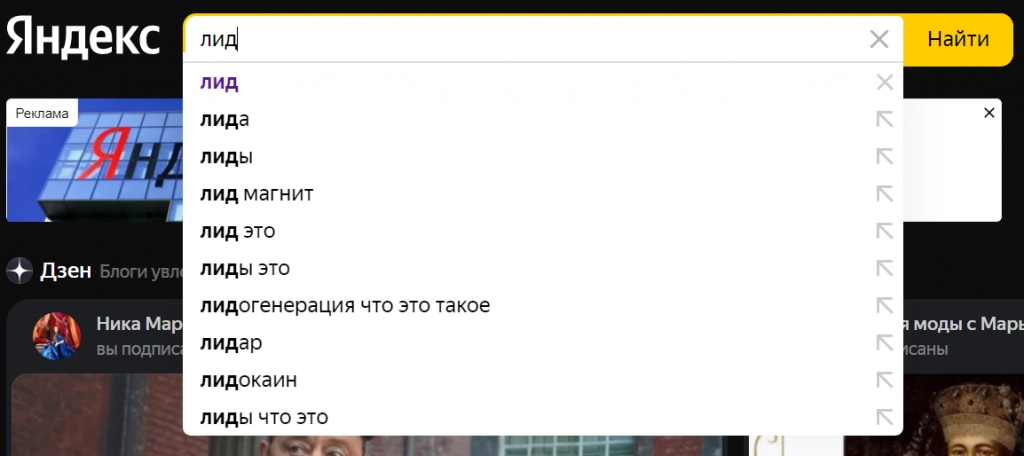
Поисковые подсказки экономят время пользователей, предлагая варианты поисковых фраз непосредственно во время ввода запроса. Основаны на информации сети о том, что ищут пользователи.
Фильтрация поиска. Главная страница поисковика внизу справа выводит кнопку «Настройки» , а в ней «Настройки портала». Здесь можно выбрать режим фильтрации поиска: без ограничений, умеренный, семейный. Умеренный стоит по умолчанию. В этом режиме «взрослый» контент показывается только при явном поисковом запросе. В семейном режиме не показывается никогда, его стоит выбирать, если компьютером пользуются несовершеннолетние. В режиме «без ограничений» выдача показывает контент для совершеннолетних наравне с другим.
До августа 2020 года работал также «Поиск людей» по открытым профилям социальных сетей. В настоящее время эта страница закрыта, функционал перенесен в обычный поиск Яндекса.
Как использовать операторы
Язык запросов Яндекса включает в себя операторы. Это символы и команды, при помощи которых пользователь задает некоторые условия. Ставятся, если не указано иначе, перед отмечаемым словом без пробела.
Поиск слова в заданной форме — оператор !
По умолчанию весь поиск ведется без учета морфологии языка, т.е. слово ищется в любом падеже, склонении и числе. ! помогает найти слово в определенной форме.
Учтите, что оператор надежно разделяет единственное и множественное числа имен существительных. Если же значение имеет существительное в форме какого-либо падежа, даже с оператором в выдачу попадает также именительный падеж. То же и с поиском глагола в определенном спряжении – в выдаче будут страницы с инфинитивом.
Поиск по цитате — оператор « »
Помогает найти точную фразу или отрывок текста. Полезен, когда вы например, проверяете данные в статье или докладе, взятые из открытых источников и приведенные без его указания. Включите в скобки требуемый запрос. Формат кавычек » » или « » неважен. Если поисковая система не нашла точный отрывок, появится предупреждение, что точного совпадения не нашлось, показан результат поиска без кавычек.
Поиск по цитате с пропущенным словом — оператор *
Позволяет найти совпадения, когда в цитате пропущена часть текста. Применяется только в сочетании с предыдущим оператором, ставится в месте пропущенных слов. Пример: «В декабре 2017 рост индекса заработной платы составил * в Москве».
Поиск с обязательным словом — оператор +
Если задан многословный запрос, в выдачу попадают страницы, где присутствуют не все слова. Поставьте + перед теми из них, которые вам необходимы. Например, пользователи +административная панель +Битрикс. Это заметно сузит поиск и избавит вас от огромного количества страниц с абстрактными «пользователями» в выдаче.
Поиск без определенного слова — оператор –
Работает по аналогии с предыдущим, но исключает слова из поиска. Помогает найти страницы, на которых есть запрос, но без некоторых уточнений. Минус можно ставить как с основной, так и с цифровой клавиатуры.
Поиск на выбор — оператор |
Сообщает Яндексу, что надо искать страницы, на которых присутствует хотя бы одно слово из запроса, не обязательно все вместе. В отличие от предыдущих операторов, отделяется пробелом.
Учтите, что с января 2018 года Яндекс перестал поддерживать ~ & && << () !!
Информация о сайте с помощью операторов
Веб-мастера и seo-специалисты могут в работе использовать операторы-команды, при помощи которых информация по запросам выводится с конкретных сайтов. В их конце всегда ставится двоеточие. При вводе запроса указывайте главное зеркало сайта, его можно определить в Вебмастере Яндекс.
Поиск по страницам, размещенным по определенному адресу — url:
Запрос url:полный URL
— найдет страницы, содержащие запрос и размещенные по данному url
Запрос url:имя хоста/категория/* — поиск запроса на страницах, чем адрес называется с указанного.
Поиск по поддоменам и страницам сайта — site:
Запрос site: адрес сайта ищет все документы с запросом, которые есть на страницах данного сайта.
Поиск по домену — domain:
Значение аналогично предыдущим и ищет по страницам на заданном домене. Может быть как домен верхнего уровня, так и любой другой.
Поиск по хосту — host:
Записывается следующим образом: запрос host:www.домен второго уровня.домен верхнего уровня
(например, запрос host:www.ashmanov.com).
Ищет страницы на конкретном хосте. Точно такие же данные дает оператор url: с именем хоста.
Поиск по хосту — rhost:
Похож на оператор host:, но необходим обратный порядок записи. Например, запрос rhost:com.ashmanov.www покажет все страницы с запросом на домене. А запрос rhost:com.ashmanov найдет их на всех поддоменах домена.
Поиск по типу файла, языку и дате изменения
-
Оператор mime: помогает найти слово в документах, которые размещены не на странице, а в файлах. Укажите нужный формат. Доступны форматы: doc, docx, xls, xlsx, rtf, ppt, pdf, odt, swf, odp, odg, pptx, html, ods. Пример: mime:rtf
-
Оператор lang:
ищет текст на нужном языке. Языки, доступные для поиска: русский (ru), немецкий (de), украинский (uk), казахский (kk), белорусский (be), татарский (tt), английский (en), турецкий (tr), французский (fr). Пример: lang:fr -
Оператор date: ищет документы и страницы, которые соответствуют определенным временным промежуткам. Сопровождается атрибутами, представленными на рисунке:
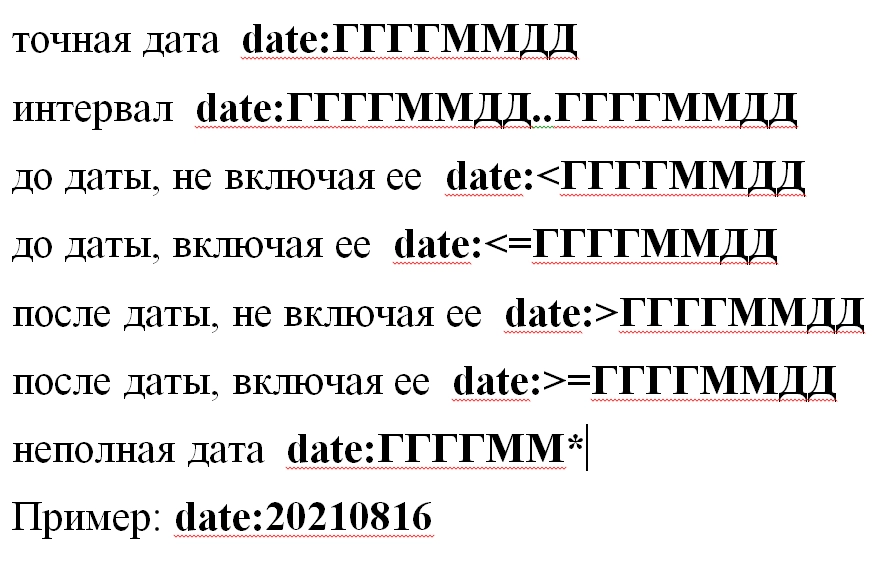
Рекомендованные запросы в Яндексе
Летом 2017 г. в панели Вебмастера появился новый инструмент для seo-оптимизаторов «Рекомендованные запросы». Его цель — помочь мастерам сосредоточиться на целевых поисковых запросах, по которым страница с большей вероятностью попадет в топ выдачи.
В панели Яндекс.Вебмастера перейдите в раздел «Поисковые запросы», выберите «Рекомендованные запросы» и подтвердите. Система будет около недели собирать статистику. После чего в панели появится информация о четырех показателях: прогноз показов; прогноз кликов; прогноз цены клика; текущая позиция страницы в поиске.
Полученные данные используйте в seo-оптимизации и для контекстной рекламы.
Выводы
-
Язык запросов — специально созданный язык для обращения к поисковой системе. Язык Яндекса обрабатывает запросы без учета морфологии, но исправляет ошибки и опечатки, работает с операторами.
-
В Яндексе работают несколько видов поиска: расширенный, семейный, персональный. Для быстроты поиска созданы поисковые подсказки.
-
При поиске используйте операторы, которые ведут поиск запросов в заданной словоформе или без заданных слов, ищут полные и неполные цитаты.
-
Для работы можно использовать операторы, которые помогают искать слова в пределах одного домена, поддомена, хоста, урла, временного промежутка.
-
Доступен поиск по временным параметрам, а также по файлам одного типа или на одном из 9 языков.
-
Используйте инструмент Вебмастера «Рекомендованные запросы» для оптимизации страниц и увеличения траффика на сайт.
Авторы:

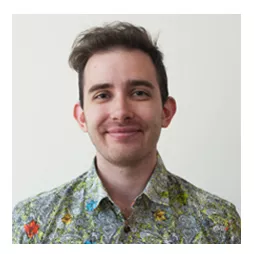

Руководитель отдела оптимизаторов • Эксперт
Работает в сфере SEO с 2014 года. Контролирует качество проектов отдела, отвечает за аналитику и разработку стратегии для ключевых клиентов. Спикер вебинаров и отраслевых конференций.

Татьяна Минина
Редактор блога
Профессиональный журналист, копирайтер, член Союза Журналистов России. Сфера профессиональных интересов: digital-маркетинг, журналистика, SEO, здоровый образ жизни.
- Как правильно искать в Яндексе
- Что учитывается в запросе
- Синтаксис поиска
- Символы для поиска
- Не используйте устаревшие знаки
- Документные операторы Яндекс.Поиска
- Поиск по всему сайту и поддоменам site:
- Поиск по начальному адресу url:
- Поиск по страницам главного зеркала сайта host:
- Поиск по хосту наоборот rhost:
- Поиск по сайтам на домене или в доменной зоне domain:
- Фильтры расширенного поиска
- Фильтрация поиска по документам определённого формата mime:
- Фильтрация поиска документов по языку lang:
- Фильтрация страниц по дате изменения date:
- Бонус: как узнать дату первой индексации страницы в Яндексе
- Выводы
Язык поисковых запросов Яндекса включает в себя специальные символы и операторы поиска, которые можно использовать для уточнения или фильтрации результатов.
Стоит отметить, что язык Яндекса отличается не только от языка других поисковых систем (Google, Bing), но и внутри собственных сервисов (Поиск, Вордстат, Директ). Это значит, что операторы или спецсимволы, которые работают в одном сервисе, могут не функционировать в другом. Например, круглые скобки ( ) для группировки сложных запросов в Поиске не работают, но широко применяются в Wordstat и Директе.
Сегодня мы покажем на примерах полезные команды именно для точного Яндекс.Поиска. Правильно используя язык запросов, вы сможете легко искать страницы с точным вхождением слов, фильтровать результаты выдачи по региону или дате, а также находить технические проблемы на своём сайте.
Как правильно искать в Яндексе
Что учитывается в запросе
По умолчанию поиск в Яндексе работает согласно таким правилам:
- Учитывается морфология: все формы ключевых слов запроса (падеж, род, число, склонение) и то, к какой части речи они относятся (существительное, прилагательное, глагол).
То есть он может искать по склонённому слову и его синонимам, но не ищет по однокоренным словам. Например, он считает похожими запросы «охладить квартиру» и «охлаждение квартиры», но не «охладитель квартиры».
7 совпадений в выдаче — значит, эти запросы Яндекс считает похожими.
2 совпадения, одно из которых Яндекс.Дзен — мы бы засомневались в близости этих запросов.
- Автоматически исправляются ошибки, опечатки или нетипичные слова.
Например, запрос «рецепт картошечки пирожное» Яндекс исправляет на «рецепт картошки пирожное» и ищет информацию в документах со склонёнными по падежам и числам словами:
- Пирожное картошка, рецепты с фото.
- 3 рецепта пирожного картошка.
- Как правильно готовить пирожное картошку, 5 лучших рецептов.
Синтаксис поиска
Бывает, что вам нужен конкретный результат (без синонимов, с определённым порядком слов и т. д.), тогда вы можете использовать поисковые команды.
Основные правила поиска такие:
- Сначала впишите текст запроса (ключевые слова).
- После них через пробел можете написать один или несколько поисковых операторов или фильтров. Между операторами тоже должны быть пробелы.
Рекомендации по каждой из поисковых команд мы приведём ниже.
Символы для поиска
В таблице приведены все специальные символы, которые на данный момент работают в морфологии Яндекса.
| Символ | Синтаксис | Для чего используется |
|---|---|---|
| Восклицательный знак ! | !слово
слово и !другие !слова !фразы |
Фиксирует слово в заданной форме, позволяя искать без учёта других падежей, числа, времён. Например, по запросу купить билет в !Париж:
|
| Плюс + | +слово
слова +с предлогом |
Фиксирует слова, которые обязательно должны содержаться на странице. Обычно Яндекс убирает малозначимые служебные части речи, местоимения и другие слова без дополнительного смысла.
Например, по запросу работа +на дому:
|
| Минус — | -слово
фраза без -слова |
Минус позволяет исключить из поиска слова, а вернее, документы, в которых содержится выделенное минусом слово.
Например, по запросу уроки живописи -начинающий:
|
| Кавычки “ ” | “слово”
слово и “все слова фразы” |
Фиксирует количество слов в заданной фразе, не показывая расширенные варианты. Но разные словоформы разрешены. Кавычки используются для поиска по точной цитате.
Например, по запросу “домик в аренду на двоих”:
|
| Звёздочка * | “слово1 * слово3” | Поиск документов, которые содержат цитату с пропущенным словом или словами. Одна звёздочка заменяет одно слово.
Важно! Используется только при поиске цитат, то есть внутри кавычек. Например, по запросу «у лукоморья * * златая»:
|
| Вертикальная черта | | слово1 | слово2
фраза с одним | другим | третьим |
Поиск документов, которые содержат хотя бы одно из слов, размеченных вертикальной чертой.
По нашим наблюдениям, предпочтение отдаётся документам, которые содержат оба запроса, а в таком случае выдача бывает непредсказуемой. Например, по запросу заказать еду роллы | пицца:
|
Чтобы найти самое точное совпадение по словам фразы, нужно использовать вместе кавычки и восклицательные знаки: “!все !слова !запроса”.
Данные знаки можно комбинировать с операторами и фильтрами, составляя сложные поисковые команды под свои нужды.
Не используйте устаревшие знаки
В 2017 году Яндекс убрал довольно много символов из Поиска, а именно:
- & — использовался для поиска документов, в которых слова запроса, объединённые оператором, встречаются в одном предложении;
- && и << — искали заданные слова в пределах документа;
- ~ — использовался для поиска документов, в которых заданное слово не содержится в одном предложении со словом, указанным до оператора;
- () — применялись для группировки слов при сложных запросах;
- !! — выполнял поиск слова, начальная форма которого указана в запросе.
Теперь они не работают в поисковике, и использовать их там бессмысленно.
Документные операторы Яндекс.Поиска
Поиск по всему сайту и поддоменам site:
Позволяет искать документы по всем страницам главного домена и поддоменов сайта.
Как применять:
Поиск по начальному адресу url:
С помощью него можно искать информацию на конкретной странице или в категории. Регистр букв в урле не учитывается.
Важно! Если URL содержит один из следующих символов: одинарные или двойные кавычки ‘ «, круглые скобки () или нижнее подчёркивание _, то его следует заключить в кавычки.
Как применять:
Важно! При использовании операторов url, host и rhost нужно вписывать только главное зеркало сайта. Например, host:example.com, а не host:www.example.com.
Поиск по страницам главного зеркала сайта host:
Позволяет искать информацию по хосту (главному зеркалу сайта).
По сути,host:www.example.com идентичен оператору url:www.example.com/* и применяется так же.
Поиск по хосту наоборот rhost:
Оператор действует так же, как и host, но адрес записывается в обратном порядке.
Как применять:
- Поиск по определённому поддомену — запрос rhost:com.example.www
- Искать информацию на всех поддоменах — запрос rhost:com.example.*
Поиск по сайтам на домене или в доменной зоне domain:
Работает только с зонами, состоящими из одного уровня вроде ua, ru, com (но не с длинными od.ua, msk.ru).
Как применять:
Фильтры расширенного поиска
Справа от поисковой строки находится иконка расширенного поиска. Он позволяет применять фильтры по городу, времени публикации и языку страницы.
У Яндекса есть поисковые операторы, которые тоже позволяют фильтровать выдачу.
Фильтрация поиска по документам определённого формата mime:
Оператор позволяет найти ключевые слова в файлах следующих форматов: pdf, rtf, swf, doc, xls, ppt, odt, ods, odp, odg.
Синтаксис простой — запрос mime:doc
Фильтрация поиска документов по языку lang:
Позволяет быстро найти сайты и документы на нужном языке. Код языка указывается по стандарту ISO 639-1 (первый столбик в таблице на Википедии), например:
- ru — русский;
- en — английский;
- uk — украинский.
Синтаксис — запрос lang:ru
Фильтрация страниц по дате изменения date:
Оператор позволяет увидеть только свежие результаты или за определённую дату. Формат даты:
- Точная дата date:ГГГГММДД
- Раньше или позже даты (можно использовать символы <, <=, >, >=) date:<ГГГГММДД
- Между датами date:ГГГГММДД..ГГГГММДД
- В определённом месяце date:ГГГГММ* или году date:ГГГГ*.
Стоит отметить, что оператор учитывает именно дату последнего изменения, поэтому найти какие-то новости за период может быть сложно, если страница была обновлена.
Таким образом можно искать на своём сайте страницы, которые давно пора улучшить.
Бонус: как узнать дату первой индексации страницы в Яндексе
Для этого у вас должны быть лимиты XML Яндекса.
- Заходим на https://xml.yandex.ru/test/.
- Указываем URL интересующей страницы в поле query:
- Смотрим modtime — это и есть дата, когда страница была впервые проиндексирована Яндексом.
Выводы
Все вышеперечисленные операторы и символы Яндекс сам рекомендует к использованию в справке, и они позволяют найти нужные фразы и документы гораздо быстрее. SEO-специалисты любят упоминать, что существуют недокументированные операторы, которые никогда нигде не публиковались. Но ручная проверка показывает, что ни один из них сейчас не работает стабильно.
Возникли трудности с более глубоким анализом текущего состояния сайта? Обращайтесь к нам!
Заказать аудит сайта
Еще по теме:
- Как индексировать 200 URL в Google каждый день через Indexing API
- Как узнать частоту ключевого запроса в Яндекс и Google
- 4 ситуации, когда вам пригодится история выдачи, и как в этом поможет Seolib
- Группировка запросов по методу подобия ТОПов: описание, кластеризаторы
- Word Keeper vs Key Collector
Настройка Indexing API: создание сервисного аккаунта и JSON-ключа Настройка сканирующего скрипта Связь скрипта с Google Search Console Запуск скрипта В условиях, когда Google закрыл инструмент…
Эта статья рассчитана на новичков в SEO, а также на владельцев сайтов, которые выбрали себе запросы для продвижения, но не знают, частотные ли это запросы….
Ситуация 1: Работа в серых тематиках Ситуация 2: Падение позиций Ситуация 3: Нужно оценить новую для себя нишу (выявить лидеров ниши) Ситуация 4: Слежка за…
Преимущества кластеризации по методу ТОПов Недостатки кластеризации по методу ТОПов Почему нужно использовать автоматическую кластеризацию? Какие есть виды кластеризации? Какие есть сервисы для автоматической кластеризации?…
Скорость сбора фраз Количество фраз Скорость сбора частот Точность Гибкость настроек Цена Итог Для большинства SEO-специалистов Key Collector является основным инструментом по сбору семантики. Отличную…
SEO-аналитик
Получив диплом предпринимателя, успела уже побывать оценщиком и иллюстратором. Теперь держу руку на пульсе SEO-трендов.
Люблю постигать новое и делиться этим с другими.
Увлекаюсь супергероикой, фантастикой и своей кошкой.
Девиз: Теоретически возможно всё
Есть вопросы?
Задайте их прямо сейчас, и мы ответим в течение 8 рабочих часов.
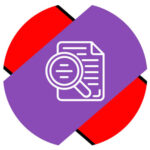
Как задать точный поиск в Яндекс по фразе
Чтобы задать в Яндекс Поиске точный поиск по конкретной фразе, введите эту фразу в кавычках («). Например:
«помнишь как весело бились витрины»
На данный запрос будет показана выдача, которая содержит точное вхождение данной фразы.
Обратите внимание
Речь идет именно о выдаче отдельных сайтов. Выше могут выдаваться релевантные видео, которые не имеют прямого вхождения данной фразы.
При отсутствии точной фразы для поиска, можно заменить часть запроса в ней на *. Тогда поисковая машина Яндекс попробует найти данную фразу с пропущенным одним или несколькими словами на месте звездочки (*). Например:
«помнишь * витрины»
Поисковая выдача будет приблизительно такой же, как и при запросе, который указан в первом примере.
Обратите внимание
Такой поиск по фразе может быть удобен, если вы не знаете точную фразу, которую нужно найти.
Как задать точный поиск в Яндекс по слову
Поисковая система Яндекс позволяет найти точное вхождение слова в поиске. Это может быть удобно, если при стандартном поиске в Яндекс выдаются нерелевантные результаты. Для точного поиска по слову, нужно поставить перед ним восклицательный знак (!). Например:
!синхрофазотрончик
При таком запросе будут выданы именно сайты, которые содержат слово именно в таком вхождении.
Как искать в Яндекс с исключением слов
Иногда бывает, что выдача в Яндекс нерелевантна из-за вхождения одного или нескольких слов, которые лучше было бы исключить при поиске. Это можно легко сделать при указании запроса для поиска.
Чтобы добавить слова-исключения, после нужной поисковой фразы укажите их через минус (-). Например:
синхрофазотрон -ускоритель -ускорения
Будут найдены результаты по запросу “синхрофазотрон”, но с исключением сайтов, где вместе с искомым словом указываются слова “ускоритель” и “ускорения”.
Как искать в Яндекс с обязательным вхождением слов
Обратная процедура той, что рассмотрена выше. То есть, будут отображены сайты в выдаче, которые обязательно включают сам запрос и дополнительные слова, в любом порядке вхождения. Для обязательного вхождения слов в поисковую выдачу к запросу, нужно для дополнительных слов поставить знак плюс (+). Например:
синхрофазотрон +ускоритель +ускорения
На такой запрос выдача будет содержать обязательные вхождения указанных слов.
Обратите внимание
Указанные в этой статье методы поиска можно совмещать друг с другом. Например, можно задать точный поиск в Яндекс по словоформе, при этом исключив отдельные слова в выдаче.